经验直达:
- 如何在excel表格中添加选项
- 如何在Excel表中添加选项
一、如何在excel表格中添加选项
excel选项添加如下:
1、选择要添加下拉选项的单元格区域 。
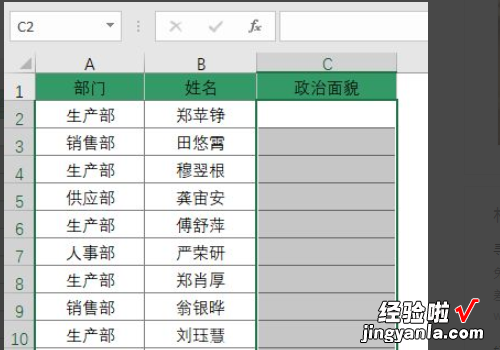
2、单击【数据】选项卡中【数据验证】下的【数据验证】选项 。
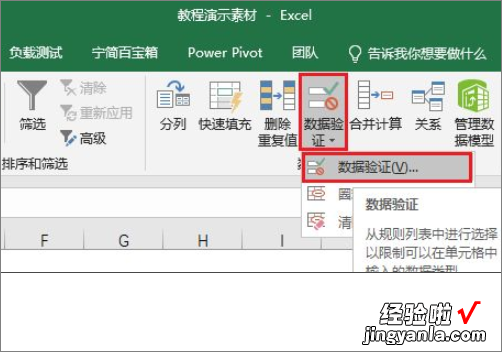
【如何在Excel表中添加选项 如何在excel表格中添加选项】3、在弹出的“数据验证”对话框中 , “允许”下拉列表中选择【序列】,然后再“来源”处输入下拉列表的选项,选项之间用英文逗号分隔 。最后单击【确定】 。
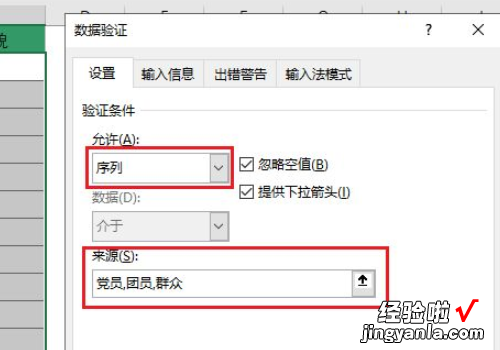
4、完成以上设置后,再单元格中单击鼠标时会出现下拉列表,使用时只需选择需要的选项即可 。
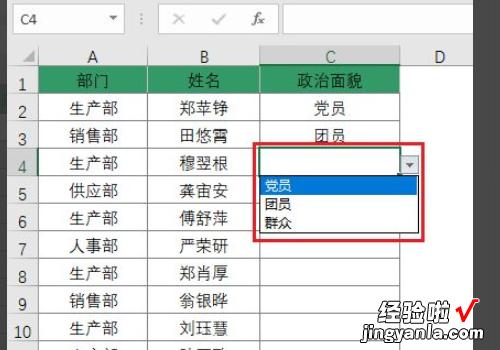
excel简介
Microsoft Excel是Microsoft为使用Windows和Apple Macintosh操作系统的电脑编写的一款电子表格软件 。直观的界面、出色的计算功能和图表工具 , 再加上成功的市场营销,使Excel成为最流行的个人计算机数据处理软件 。在1993年,作为Microsoft Office的组件发布了5.0版之后,Excel就开始成为所适用操作平台上的电子制表软件的霸主 。
二、如何在Excel表中添加选项
在 Excel 表格中添加选项,可以通过数据验证功能来实现 。
具体步骤如下:
- 选择要添加选项的单元格或单元格区域 。
- 在菜单栏中点击 “数据” 选项卡,然后在“数据工具”分组中单击“数据验证” 。
- 在“设置”选项卡中 , 将“验证类型”设置为“列表” 。
- 在“来源”文本框中输入选项列表 。多个选项可以用逗号分隔或放在一个单元格区域内 。
- 在“输入信息”和“错误警告”选项卡中 , 可以给单元格添加相应的提示信息或错误提示信息 。
- 单击“确定”按钮即可完成 。
添加完选项后,在选择该单元格时 , 会自动弹出下拉列表,从而可以方便地选择相应选项 。此外,还可以对该单元格使用公式计算或者直接输入选项列表中没有的内容进行编辑 。
